2024-07-21 HaiPress
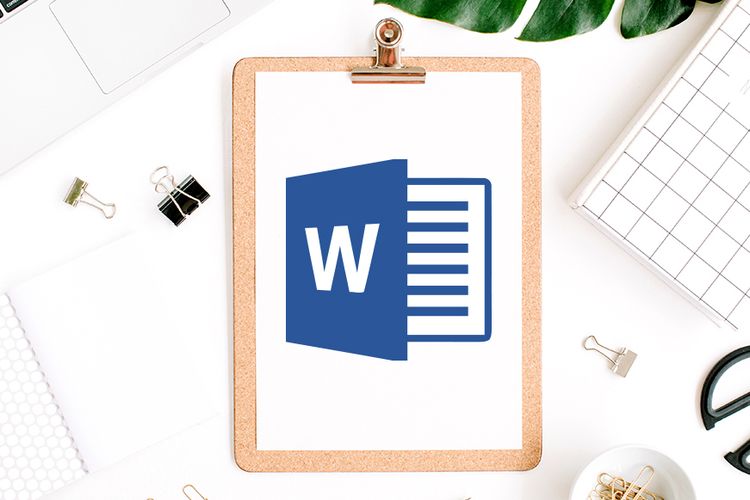
iDoPress - Terdapat beberapa panduan dasar untuk mengoperasikan Microsoft Word atau biasa disebut Word yang dapat mempermudah pengguna mengelola dokumen. Salah satu panduan dasar itu seperti cara membuat tanda tangan di Word.
Sebagaimana cukup umum diketahui,tanda tangan kini tak hanya dibubuhkan pada dokumen fisik. Dokumen digital yang dibuat di Word juga bisa ditandatangani. Pada kebutuhan ini,cara membuat tanda tangan di Word bakal cukup berguna.
Baca juga: 4 Cara Update Microsoft Word dengan Mudah dan Praktis
Dalam kondisi tertentu,pengguna mungkin bakal diminta untuk menandatangani dokumen Word langsung,tanpa dicetak terlebih dahulu. Dengan adanya permintaan itu,pengguna perlu mengetahui cara membuat tanda tangan di Word.
Lantas,bagaimana cara membuat tanda tangan di Word? Jika diminta menandatangani dokumen Word,pengguna tak perlu bingung. Artikel ini bakal menjelaskan secara lengkap cara membuat tanda tangan di Word yang mudah dan cepat.
Jika tertarik untuk mengetahui lebih lanjut,silakan simak penjelasan di bawah ini mengenai cara membuat tanda tangan di Word.
Cara membuat tanda tangan di Word itu bisa dibilang sangat mudah. Pengguna bisa memanfaatkan berbagai fitur bawaan di Word untuk membuat tanda tangan. Namun,cara tercepatnya pengguna bisa memakai fitur Shapes.
Baca juga: 3 Cara Membuat Tanda Tangan Digital di Microsoft Word dengan Mudah dan Cepat
Dengan fitur itu,pengguna dapat menggambar tanda tangan untuk dibubuhkan ke dokumen secara mudah. Adapun penjelasan yang lebih detail soal cara membuat tanda tangan di Word dengan mudah dan cepat adalah sebagai berikut:
Buka dokumen yang hendak ditandatangani di Word.
Setelah itu,klik tab “Insert” dan pilih menu “Shapes”.
Selanjutnya,pada opsi “Line”,pilih bentuk garis yang bisa dibuat secara bebas atau “Freeform”.
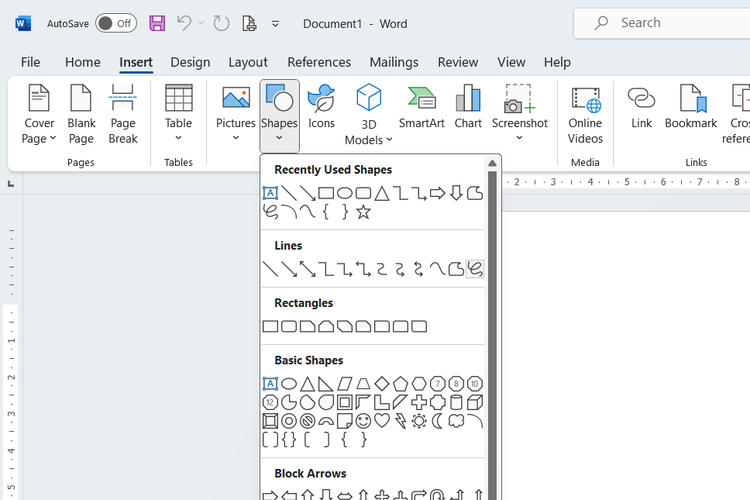
KOMPAS.com/Zulfikar Hardiansyah Ilustrasi cara membuat tanda tangan di Word.
Kemudian,arahkan pointer di bagian kotak tanda tangan dan mulai menggambar tanda tangan.
Setelah tanda tangan jadi,pengguna bisa mengatur posisi dan ukurannya.
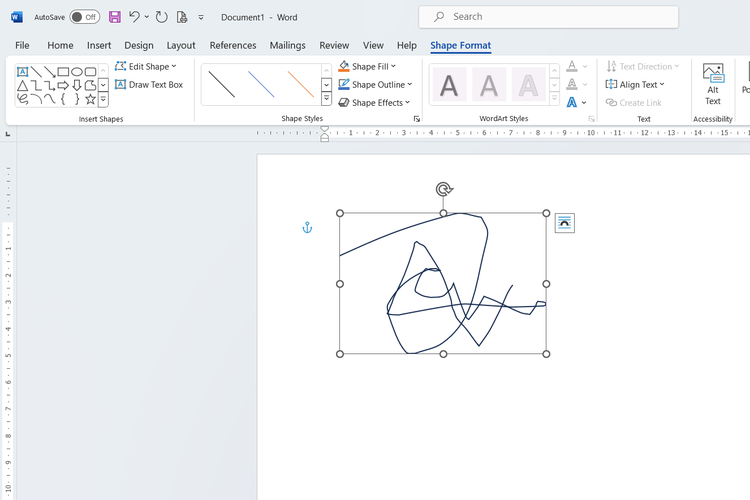
KOMPAS.com/Zulfikar Hardiansyah Ilustrasi cara membuat tanda tangan di Word.
Baca juga: 2 Cara Membuat Kolom Tanda Tangan di Microsoft Word,Mudah dan Cepat
Cukup mudah bukan cara membuat tanda tangan di Word? Dengan cara di atas,pengguna tak perlu bingung jika diminta membubuhkan tanda tangan pada dokumen Microsoft Word. Pengguna bisa membuatnya sendiri dengan mudah.
Pembuatan tanda tangan bisa langsung dilakukan di aplikasi Microsoft Word tanpa perlu menggunakan aplikasi tambahan. Demikianlah penjelasan lengkap seputar cara membuat tanda tangan di Word dengan mudah dan cepat,semoga bermanfaat.
Dapatkan update berita teknologi dan gadget pilihan setiap hari. Mari bergabung di Kanal WhatsApp KompasTekno. Caranya klik link https://whatsapp.com/channel/0029VaCVYKk89ine5YSjZh1a. Anda harus install aplikasi WhatsApp terlebih dulu di ponsel.
Simak breaking news dan berita pilihan kami langsung di ponselmu. Pilih saluran andalanmu akses berita Kompas.com WhatsApp Channel : https://www.whatsapp.com/channel/0029VaFPbedBPzjZrk13HO3D. Pastikan kamu sudah install aplikasi WhatsApp ya.
01-08
01-07
12-25
12-19
12-13
12-04